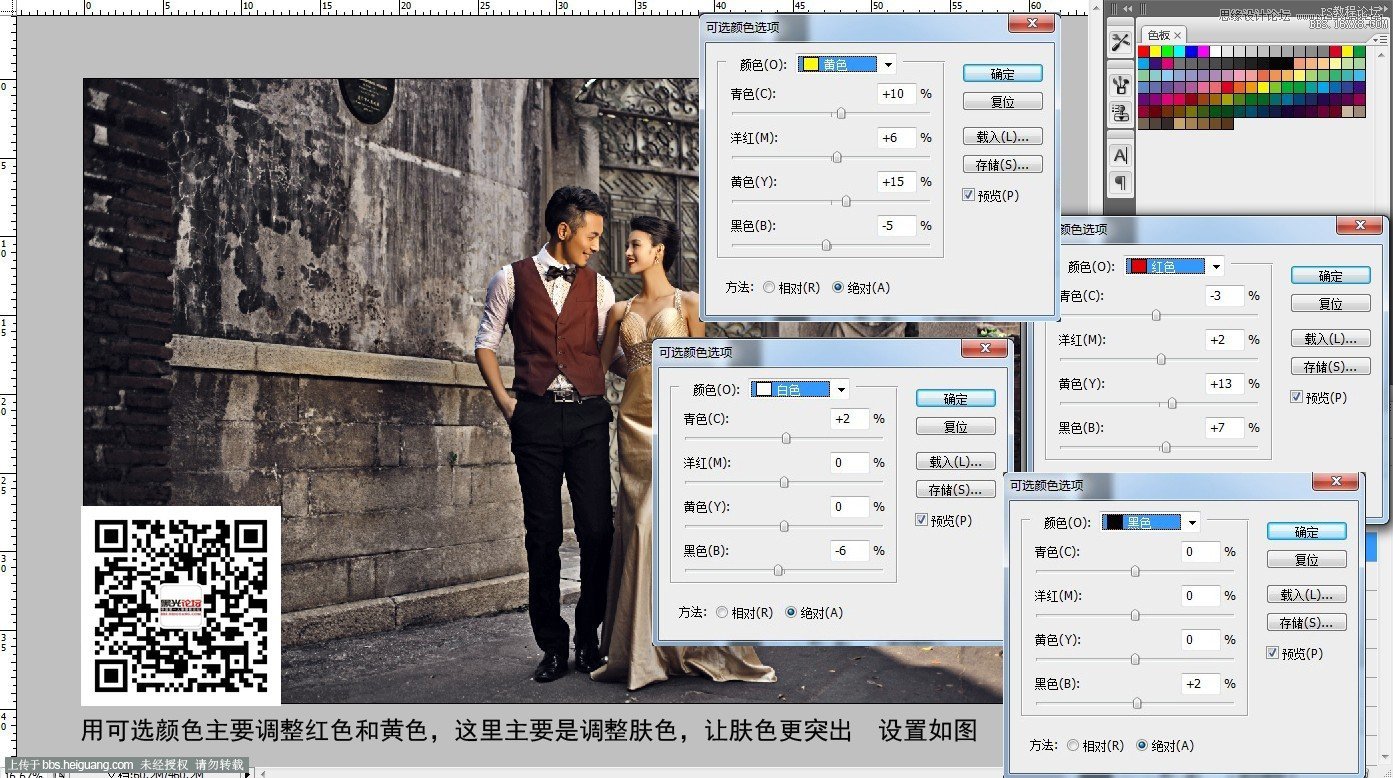5、用高反差保留,图层模式柔光锐化一遍,锐化强度可根据自己喜欢而定,也可用其它锐化方法。
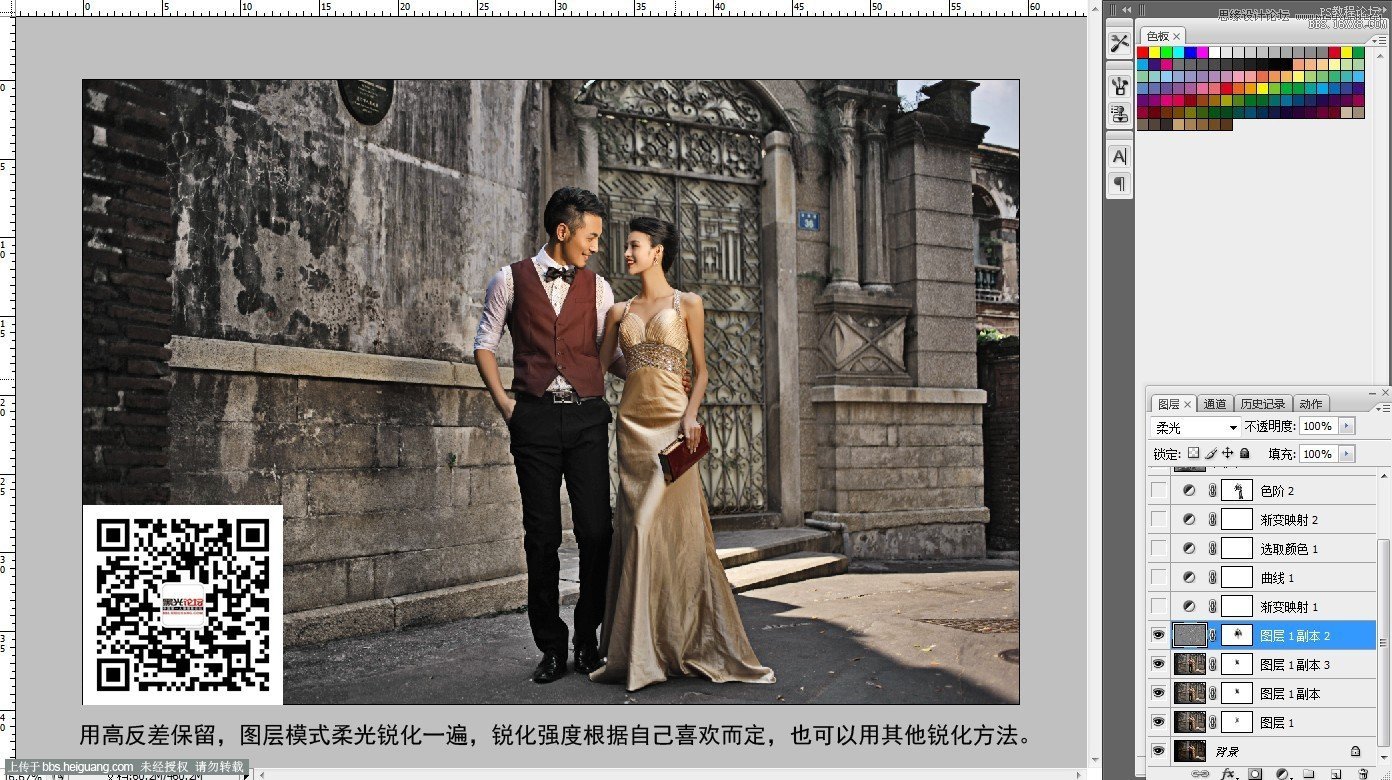
6、用渐变映射增强明暗对比和协调颜色,暗暖褐色(R:89.G:73.B:63)-淡黄色(R:255.G:255.B:222)图层模式选柔光,不透明度32%。
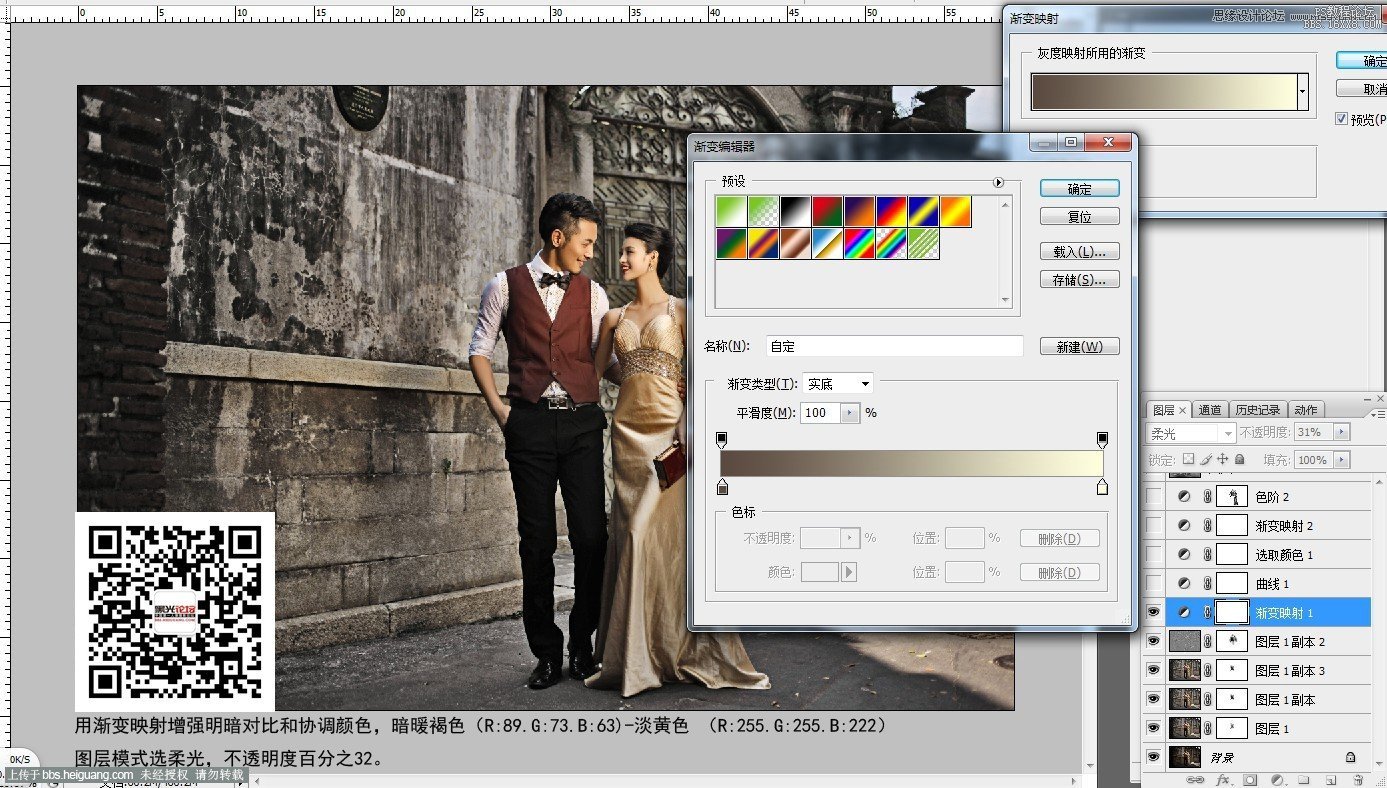
7、用曲线微调颜色,让整体颜色看着更舒服细节颜色更饱满,【设置如图】
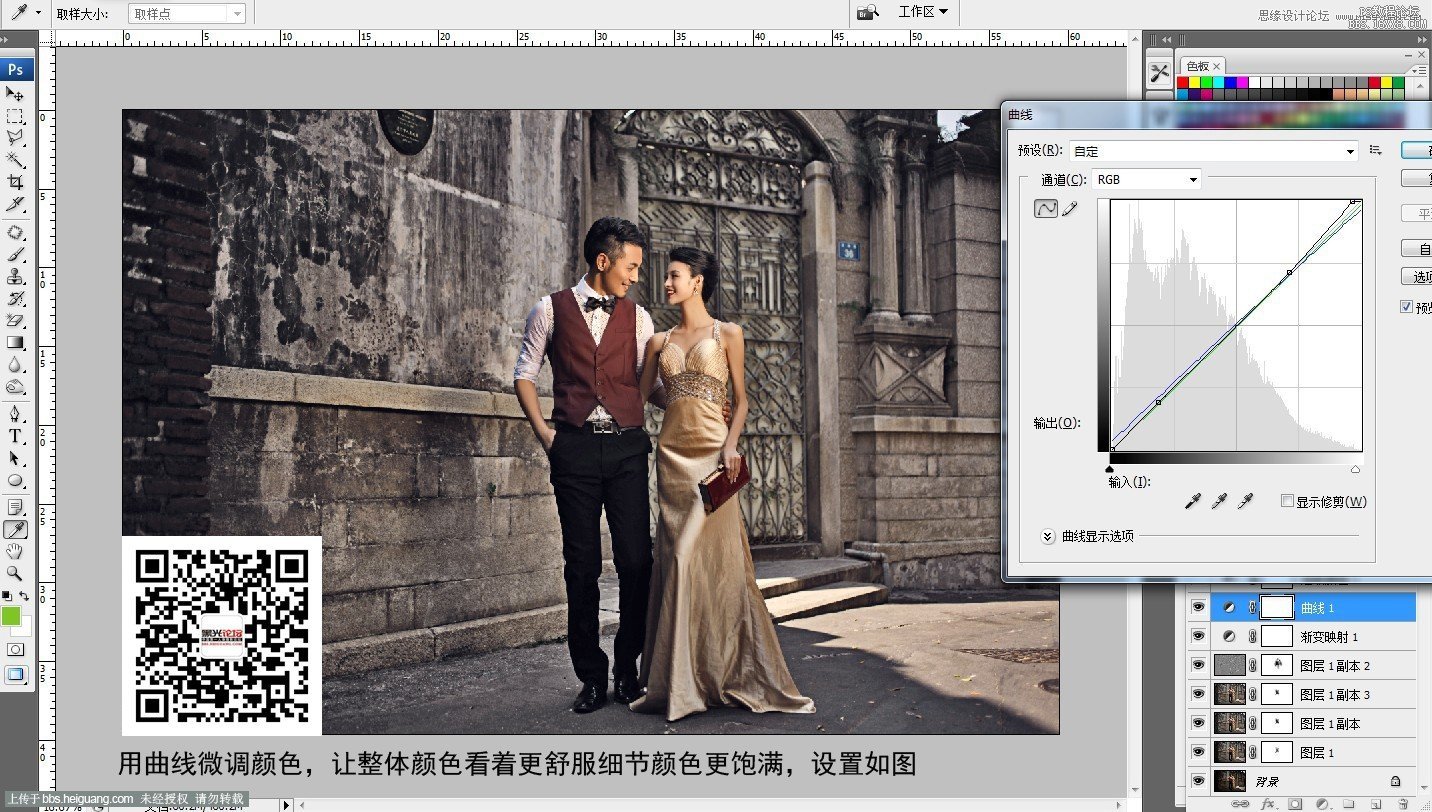
8、用曲线微调颜色,让整体颜色看着更舒服细节颜色更饱满,【设置如图】
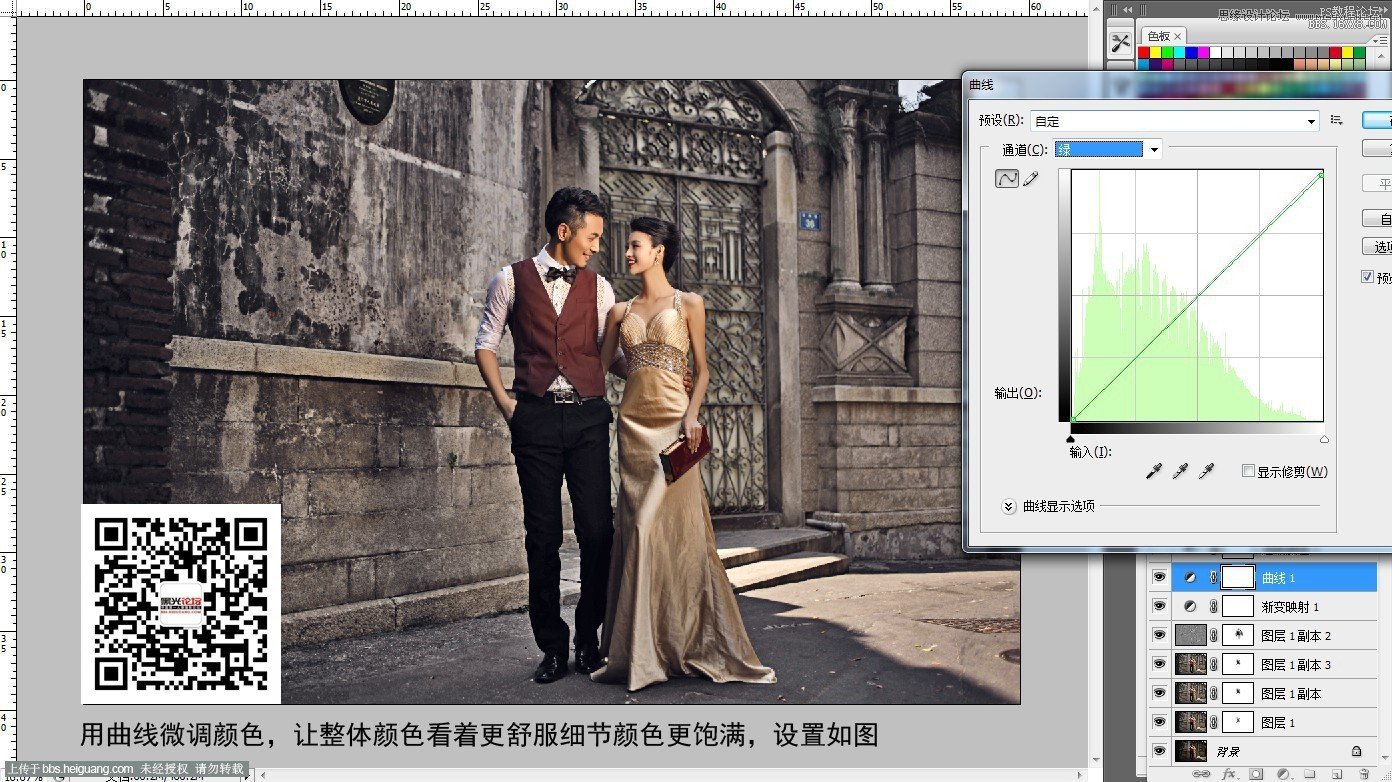
9、用曲线微调颜色,让整体颜色看着更舒服细节颜色更饱满,【设置如图】
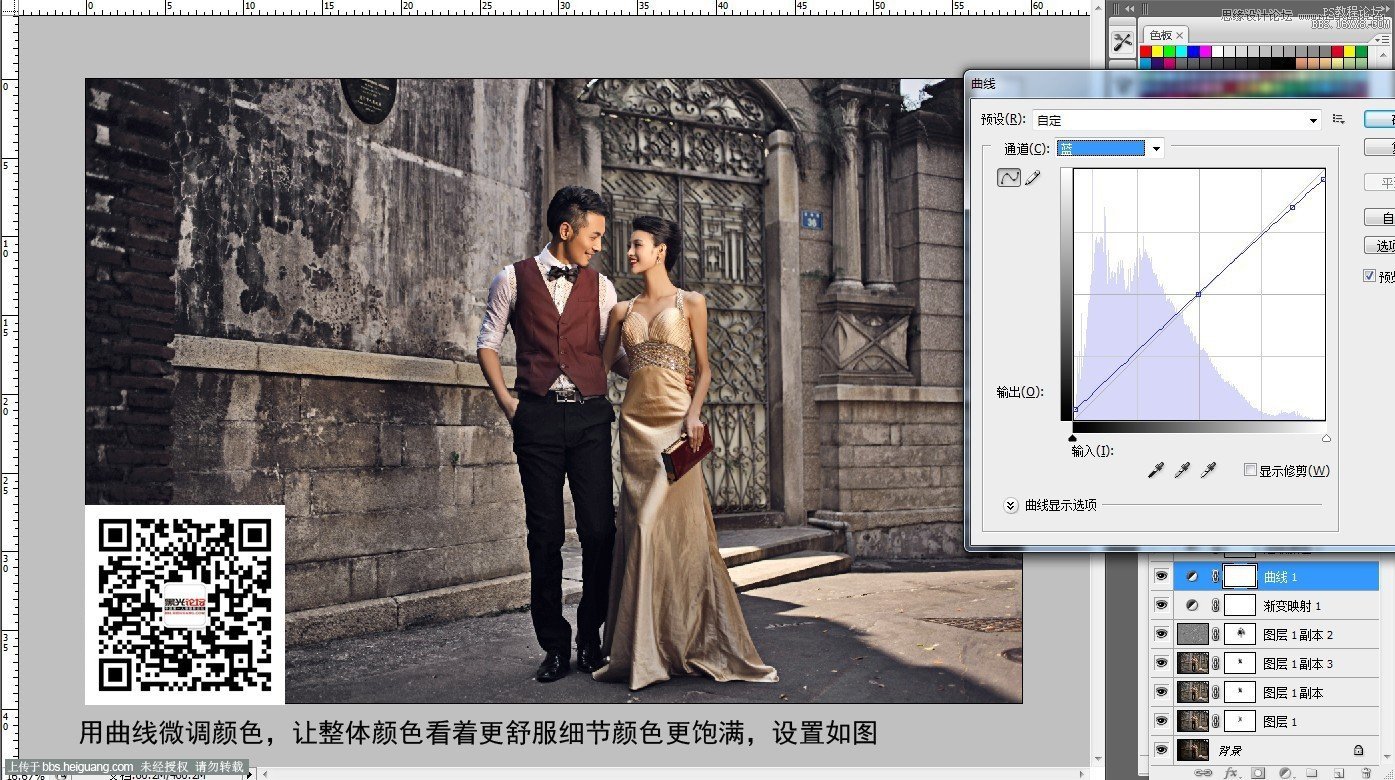
10、用可选颜色主要调整红色和黄色,这里主要是调整肤色,让肤色更突出,【设置如图】